- Autor Abigail Brown [email protected].
- Public 2023-12-17 07:00.
- Naposledy zmenené 2025-01-24 12:23.
Na výber máte tisíce zdrojov Minecraft, ktoré prinášajú takmer neobmedzené funkcie. Tu je návod, ako pridať balíčky zdrojov do edícií Minecraft Java a Bedrock.
Pokyny v tomto článku platia pre Minecraft pre Windows a Mac.
Čo sú to balíčky zdrojov Minecraft?
Podobne ako modifikácie Minecraft, balíčky zdrojov menia určité funkcie v hre. Niektoré príklady zahŕňajú:
- OCD Resource Pack: Zlepšuje grafiku odstránením drsných farieb a šumu.
- RealStuff64: Nechajte grafiku vyzerať realistickejšie.
- NatureCraft HD Realism: Mení grafiku na štýl inšpirovaný prírodou.
- FeatherSong: Zmení grafiku na rozmarný, stredoveký štýl.
- Žiadne kliknutie na ponuku: Odstráni zvuk kliknutia na ponuku.
- No God Nie: Dajte svojej postave hlas Michaela Scotta z The Office.
- Queen Sound: Počas hrania počúvajte skladby od Queen.
Kde nájsť balíčky zdrojov Minecraft
Balíčky zdrojov vyrábajú fanúšikovia Minecraftu, ktorí ich chcú zdieľať s ostatnými hráčmi. Balíky zdrojov môžete nájsť prostredníctvom rýchleho vyhľadávania Google alebo na stránkach fanúšikov, ako sú ResourcePacks.net, MinecraftTexturePacks a CurseForge.
Balíčky zdrojov sa v starších verziách Minecraftu nazývali balíčky textúr. Staršie balíčky textúr môžete pridať, iba ak sa zhodujú s vydaním Minecraftu, ktorý hráte.
Ktoré vydanie Minecraftu hráte?
Proces pridávania zdrojových balíkov sa líši v závislosti od vydania. Váš balík zdrojov sa musí zhodovať s vydaním a verziou Minecraftu, ktorý hráte.
Existujú dve hlavné edície Minecraftu: Java a Bedrock. Ak hráte s Javou, na obrazovke ponuky Minecraftu sa objavia slová Java Edition. Ak o edícii nie sú žiadne informácie, potom hráte Bedrock. V každom vydaní sú tiež rôzne verzie.
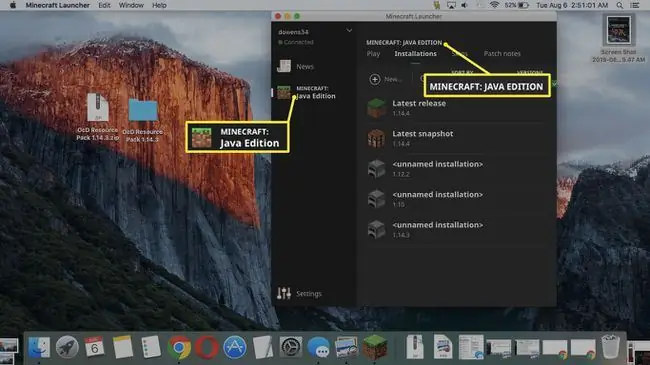
Ako nainštalovať balíky zdrojov do Minecraft Java Edtion
Keď nájdete balík zdrojov zodpovedajúci edícii a verzii hry Minecraft, ktorú máte, môžete ho pridať do svojej hry.
- Stiahnite si zdrojový balík do svojho počítača. Zdrojový balík sa stiahne do vášho počítača ako súbor ZIP.
-
Na obrazovke ponuky Minecraftu prejdite na Options > Resource Pack.

Image -
Rozbalený súbor, ktorý ste si stiahli z počítača, presuňte do Dostupné balíky zdrojov v Minecrafte.

Image -
Nový balík zdrojov by sa mal objaviť v ponuke. Ak chcete balík aktivovať, vyberte Otvoriť priečinok balíka zdrojov.

Image Ak sa balík zdrojov nezobrazí, zatvorte ponuku Balíky zdrojov a znova ju otvorte, aby ste obnovili dostupné balíky zdrojov.
-
Váš svet Minecraftu bude teraz odrážať nový zdroj. Napríklad takto vyzerá Minecraft po nainštalovaní balíka OCD.

Image Mnoho zdrojových balíkov Minecraft, ktoré menia grafiku, vyžaduje, aby ste si nainštalovali mod Optifine.
Ako prepínať medzi verziami Minecraft
Ak hráte edíciu Java, môžete prepínať medzi predchádzajúcimi verziami Minecraftu. Týmto spôsobom môžete využiť staršie balíky zdrojov.
-
Otvorte Minecraft Launcher a vyberte Installations.

Image -
Vyberte New na vytvorenie novej inštalácie Minecraftu.

Image -
Vyberte rozbaľovaciu ponuku Version.

Image -
Vyberte verziu Minecraftu, ktorú chcete hrať.

Image -
Vybrať Vytvoriť.

Image
Teraz môžete inštalovať balíky zdrojov pomocou krokov uvedených vyššie. Vyberte túto novú inštaláciu, kedykoľvek budete chcieť hrať inú verziu Minecraftu.
Ako pridať balík zdrojov do Minecraft Bedrock Edtion
Ak chcete nainštalovať a aktivovať balíčky zdrojov pre edíciu Minecraft Bedrock, postupujte podľa krokov uvedených nižšie.
-
Stiahnite si zdrojový balík a otvorte súbor .mcpack. Automaticky sa importuje do Minecraftu.

Image Mcpedl.com je spoľahlivá webová stránka so stovkami zdrojov pre vydanie Minecraft Bedrock.
-
Otvorte Minecraft (ak sa neotvorí automaticky) a vyberte Nastavenia.

Image Ak chcete použiť balíčky zdrojov iba na jeden zo svojich svetov (na rozdiel od všetkých), prejdite na krok 8.
-
V ľavom paneli vyberte Globálne zdroje.

Image -
Vybrať Moje balíčky.

Image -
Vyberte balík zdrojov, ktorý chcete povoliť.

Image -
Vybrať Aktivovať.

Image -
Balík sa teraz zobrazí na karte Active. Balíky zdrojov sa použijú na všetky vaše svety Minecraftu.

Image Balíčky zdrojov, ktoré sú vyššie v zozname, majú prednosť pred tými pod nimi.
-
Ak chcete aktivovať ďalšie balíčky zdrojov pre jeden zo svojich svetov (alebo ak chcete použiť balíčky zdrojov iba na konkrétny svet), vyberte Play v hlavnej ponuke.

Image -
Vyberte ikonu ceruzka vedľa svojho sveta.

Image -
V ľavom paneli vyberte Balíčky zdrojov.

Image -
Vybrať Moje balíčky.

Image -
Vyberte balík zdrojov, ktorý chcete povoliť.

Image -
Vybrať Aktivovať.

Image -
Balík sa zobrazí na karte Active a použije sa vo vašom svete.

Image
Kontroverzia ohľadom röntgenových zdrojov Minecraftu
Röntgenové balíčky Minecraft sú jedinečné, pretože nie sú špeciálne navrhnuté tak, aby vylepšovali vizuály alebo zvuky. Namiesto toho sa používajú na pomoc hráčom nájsť diamanty a iné cenné bloky. Röntgenové balíčky robia bežné bloky, ako je špina a kameň, transparentné, aby hráči videli, kde sa skrývajú cennosti.
Tým, že bloky sú priehľadné, röntgenové balíčky tiež umožňujú hráčom rozpoznať príšery a iných hráčov. Niektorí hráči sa domnievajú, že používanie röntgenových balíkov týmto spôsobom je neférová stratégia. V dôsledku toho mnohé servery zakázali röntgenové zdroje v snahe vyrovnať podmienky.
Aj keď je ťažké zistiť, či hráč používa röntgenové balíčky, serverové záznamy o ukladaní dokážu zistiť, či hráč používa nejaké úpravy sledovaním vzorcov ťažby. Prostredníctvom týchto vzorov a indikátorov môžu byť hráči, ktorí používajú röntgenové balíčky, identifikovaní a vylúčení z hry.






